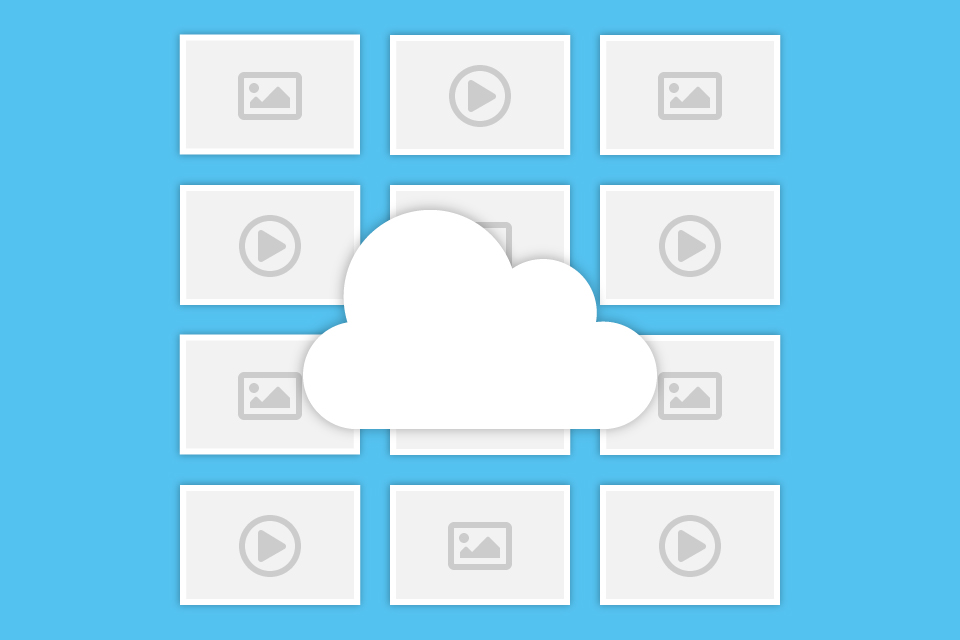子どもが生まれてから写真を撮る機会がかなり増えました。
今まで写真データのバックアップは行っていませんでしたが、子どもの写真が消えてしまったら絶対に後悔するので、写真のバックアップ方法を考えることにしました。
僕の場合、iPhoneとミラーレス一眼カメラα6400で写真や動画を撮影しています。いろいろと考えた結果、以下のように写真と動画をバックアップすることにしました。
- iPhoneとα6400のすべての写真をiMacでバックアップする
- iPhoneの写真と動画はGoogleフォトでバックアップする
- α6400の写真はAmazon Photosでバックアップする
このようにバックアップしようと思った理由を解説します。
目次
iPhoneとα6400のすべての写真をiMacでバックアップする
iPhoneやα6400はデータの保存容量に限りがあるため、いつかは写真や動画を削除しないといけません。α6400はSDカードを買い足していけばデータを削除しなくてもいいですが、コストが掛かってしまいます。
iPhoneやα6400の保存容量が上限に近づいてきたら、まずはiMacに写真データをコピーします。この時点ではiMacのデータがバックアップになりますが、iPhoneやα6400から写真を削除すると、iMacのデータだけになるのでバックアップにはなりません。
従って、iMacは正確にはバックアップではなく、写真データのメインの保管場所ということになります。
今まではこの状態で写真データを保管していました。しかし、iMacが壊れたらすべての写真データが消失してしまうので、iMac以外でデータをバックアップする必要があります。
iPhoneの写真と動画はGoogleフォトでバックアップする
2021年6月1日からGoogleフォトにアップロードした写真や動画は、Googleアカウントの保存容量を使用するようになります。
「高画質」でアップロードしても保存容量を使用するので注意してください。
Googleフォトは無料で写真や動画をアップロードできるサービスです。しかも、アップロードできる写真と動画の枚数に制限はありません。
ただし、無料の範囲で使う場合は以下の写真や動画は縮小されてアップロードされます。
- 1600万画素以上の写真
- 1080p以上の動画
iPhoneは最高でも1200万画素なので、写真は縮小されることなくアップロードできます。
動画に関しても1080pとはフルHDのことなので、4K動画で無ければ縮小されることなくアップロードできます。僕はiPhoneで4K動画を撮影することがないので問題ありませんでした。
ただし、1600万画素以下の写真や1080p以下の動画であっても、オリジナルのままアップロードされる訳ではないようです。
アップロード後の写真や動画の情報を確認すると、サイズはオリジナルのままでしたがデータ容量は以下のように圧縮されていました。
写真:2.2MBが728Kに圧縮
動画:50.7MBが11.2MBに圧縮
圧縮後の写真と動画をダウンロードしてオリジナルと比較してみましたが、多少劣化はしているものの許容範囲でした。
むしろほぼ劣化無しでデータを圧縮してくれるので、将来的にPCなどにダウンロードして管理する際は、保存容量を節約できるのでメリットになるかもしれません。
α6400の写真はAmazon Photosでバックアップする
Amazon Photosはプライム会員向けの無制限フォトストレージです。
アップロードできる写真サイズや容量に制限がないので、写真のオリジナルデータをバックアップできます。しかもRAWデータのアップロードも可能です。
一眼カメラで写真を撮る方には嬉しい仕様です。
利用するためにはプライム会員になる必要がありますが、Amazon Photos以外にもお急ぎ便が使い放題になったり、プライムビデオが見放題になったり、様々な特典があるので、プライム会員になって損はないと思います。
無料体験期間中でもAmazon Photosを利用することができるので、まずはお試しで使ってみることをお勧めします。
できればGoogleフォトですべての写真をバックアップしたかったのですが、α6400は2420万画素なので、Googleフォトの無料版では写真が縮小されてしまいます。
せっかく一眼カメラで撮った写真は、できるだけオリジナルデータで残しておきたいという気持ちがあったので、α6400の写真はAmazon Photosでバックアップすることにしました。
Amazon PhotosにJPEGとRAWの両方をアップロードしています。プレビューで同じ写真が2枚並ぶことになるので少々見にくいですが仕方ないですね。
できればMacの写真アプリのように、JPWGとRAWを1枚の写真として表示してくれるようになると嬉しいです。
iPhoneや一眼カメラで撮った写真をバックアップする方法のまとめ
せっかく撮った写真が消えて無くなるのはとても辛いですよね。
万が一の事態に備えて必ず写真データはバックアップしておきましょう。
僕の場合は、まずはiMacにすべての写真や動画のデータを保存します。
そして、iPhoneの写真や動画はGoogleフォトでバックアップし、一眼カメラα6400の写真はAmazon Photosでバックアップしています。
パソコンを持っていない方は、Googleフォトにバックアップしておくだけでも、何もしないよりは全然いいと思います。バックアップをしていないと、iPhoneが壊れた時点で終わりですからね。
以上が僕の写真や動画のバックアップ方法でした。